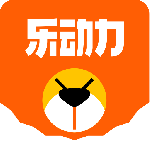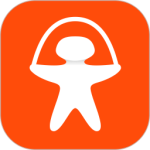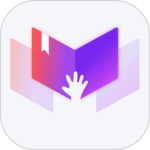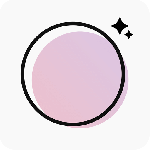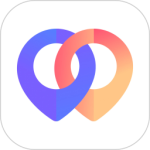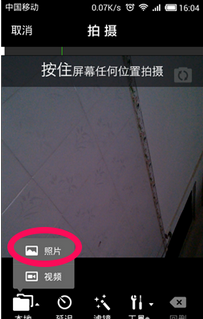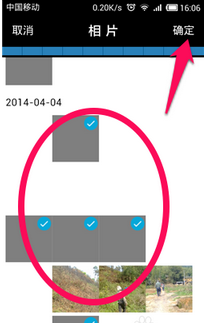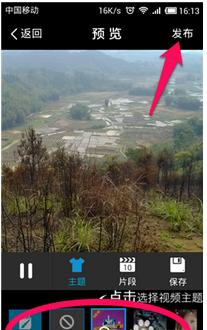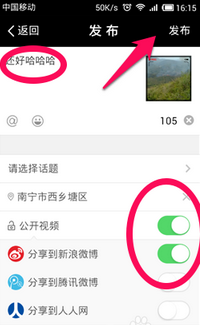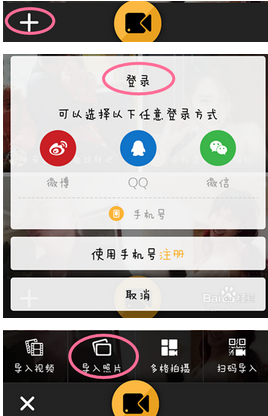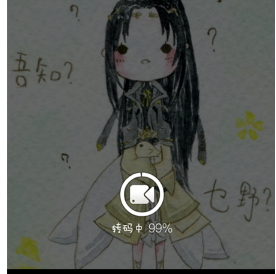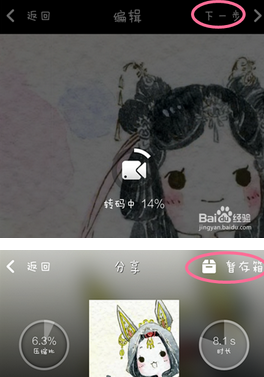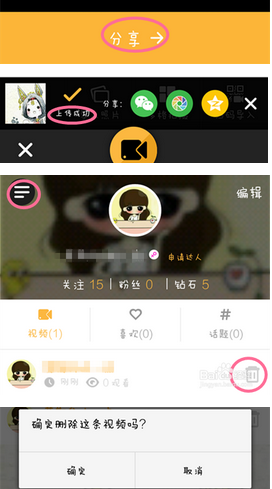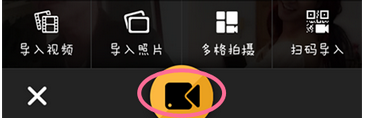最新下载
热门教程
- 1
- 2
- 3
- 4
- 5
- 6
- 7
- 8
- 9
- 10
秒拍视频怎么用 秒拍视频使用教程
时间:2015-07-02 编辑:简简单单 来源:一聚教程网
秒拍视频怎么用?这款app 虽然不是很复杂但也有不少的朋友不知道如何使用了,下面一聚教程小编来为各位介绍秒拍视频使用教程
1、打开秒拍,然后选择中间那个相机按钮。
2、在这里选择本地,然后选择照片(如不需要照片制作视频,可以直接按住屏幕任何位置进行拍摄,后续步骤基本一样)。
3、在这里选择自己需要添加制作视频的照片,选好打勾后,再按上面的确定。
4、等待照片的转码,在这里还可以添加滤镜,然后再按上面的确定。
5、转码完成了,在这里进行预览视频,添加主题等,没有问题了再按上面的发布。
6、输入视频描述,然后选择是否分享到微博,再发布。
秒拍视频怎么发布分享到微信
1、点击进入秒拍的首页,点击左边的“+”,此时会提醒你需要登录,可以直接授权你的QQ,微博或者微信登录,选择以后会自动登录。再次进入点击添加,选择“导入照片”。
2、从你的相册导入照片,在每个图片右上方打勾,选中添加,已选照片会出现在下方。也可以点击一张图片进入后,在右上方打勾,点击“下一张”继续添加。
3、照片选择完成,点击“使用”,此时软件会自动为你转码,转码后,点击“选择音乐”你可以选择视频播放的背景音乐。
4、选择完成,点击“下一步”,再次为你转码,转码完成会进入“分享”界面,你可以点击右上方的“暂存”,也可以点击下面的“分享”。
5、点击“分享”后系统会为你自动上传将视频至秒拍上,你可以继续将视频分享至其他地方,也可以点击左上方的菜单,进入你的个人首页,查看你发布的视频。点击右角上的删除可进行删除。
6、你也可以导入视频,但是在导入视频时只能对视频进行剪切,,只有利用图片才能进行视频制作。你也可以直接录制视频再按步骤对其进行发布。
秒拍怎么拍长视频:
VIP才有的特权,意思你有钱就上传长视频吧,没有就玩短视频吧。
-
上一个: 秒拍视频怎么发布 秒拍视频分享教程
-
下一个: 小咖秀视频怎么分享?
相关文章
- 秒拍中添加水印方法 怎么设置播放速度 01-10
- 秒拍视频添加字幕的方法介绍 01-10
- 秒拍缓存视频的方法介绍 01-10
- 秒拍视频加字幕的方法介绍 10-04
- 秒拍可以直播吗 秒拍怎么直播 07-23
- 秒拍视频怎么剪辑 秒拍视频剪辑方法 07-22